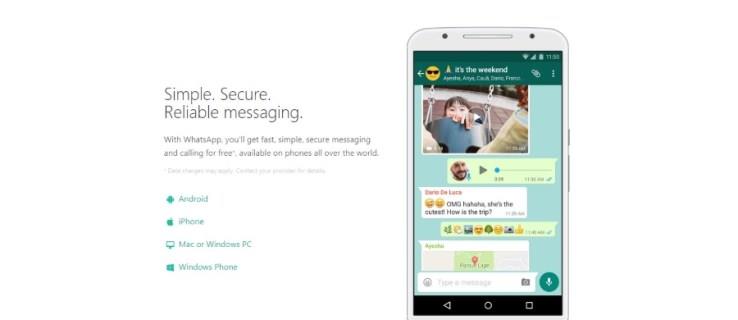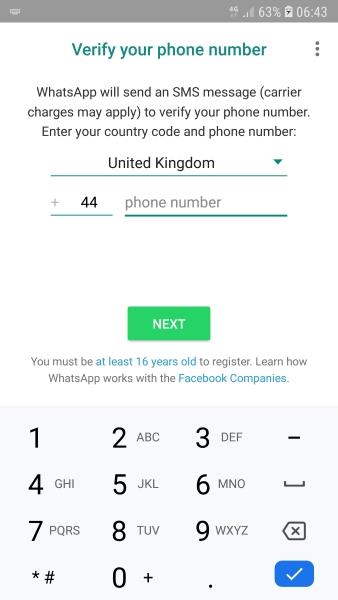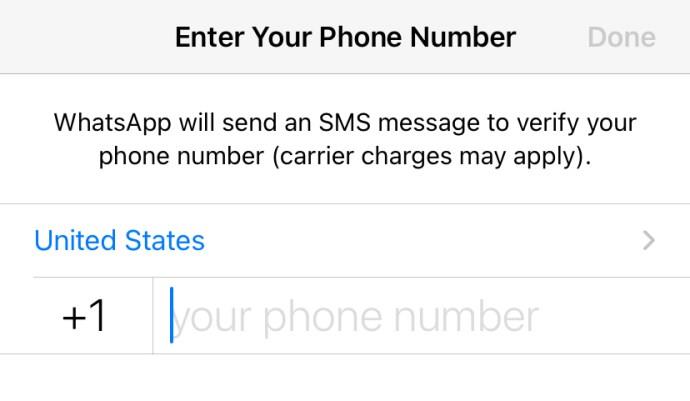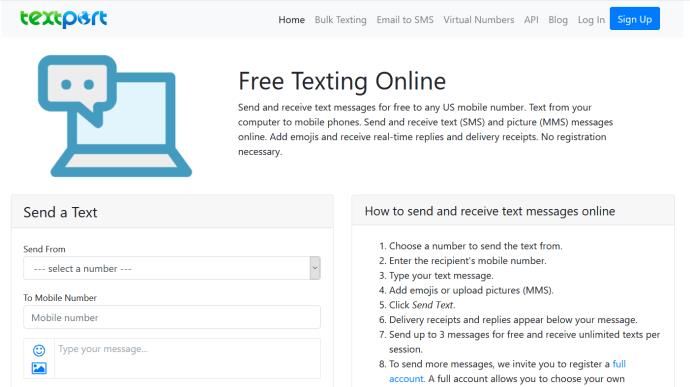WhatsApp существует уже много лет и по-прежнему так же популярен, как и при первом запуске. Несмотря на то, что он принадлежит Facebook, ему удалось сохранить свою независимость и не подпасть под те же привычки сбора данных, что и его владелец.
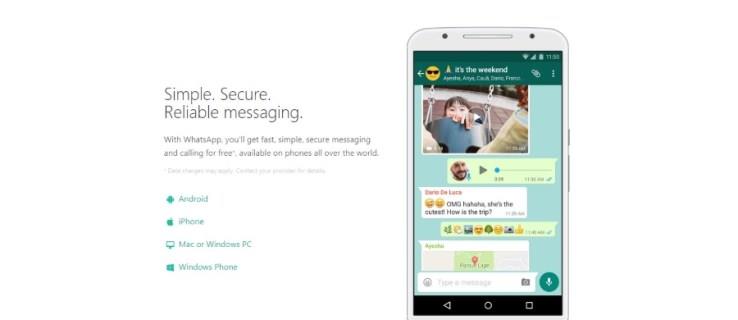
Одна вещь, которая вызывает беспокойство у новых пользователей, — это требование использовать свой номер телефона. Похоже, что WhatsApp использует ваш номер телефона только для проверки. Если по какой-то причине вы не можете использовать свой номер телефона, есть еще способы подтвердить приложение. В этом руководстве показано, как подтвердить WhatsApp без этого номера телефона.
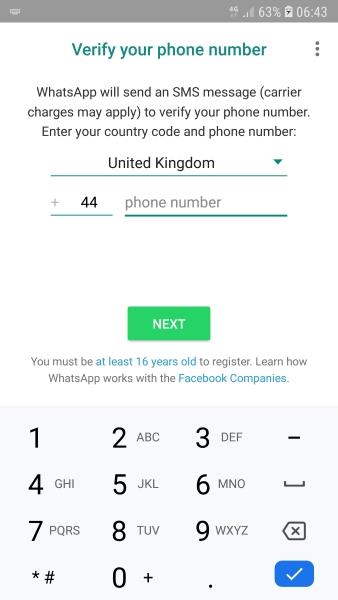
Используйте WhatsApp, не используя свой номер телефона
Когда вы впервые устанавливаете WhatsApp, вас приветствует экран подтверждения телефона. Этот экран запрашивает как ваш номер телефона, так и страну. Затем WhatsApp отправит код на ваш телефон. Если вы регистрируетесь на устройстве с номером телефона, используемым для подтверждения, WhatsApp автоматически подберет его и подтвердит ваш телефон.
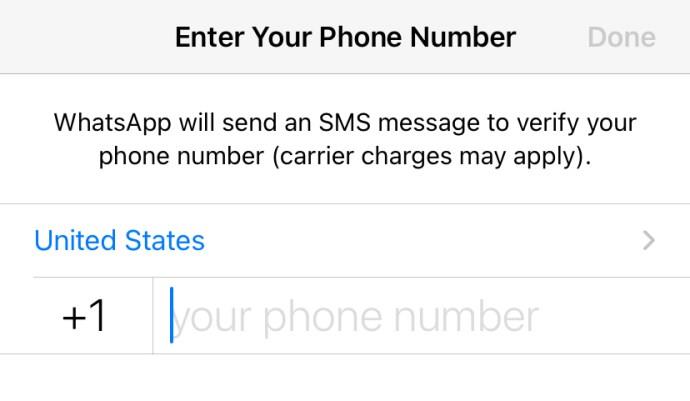
Если он не принимает SMS автоматически, вы можете просто ввести код в приложение, и вы будете зарегистрированы. Это простая система, которая хорошо работает, хотя иногда может быть неудобной.
Есть четыре простых способа зарегистрировать WhatsApp без использования номера телефона; вы можете использовать онлайн-службу SMS, стационарный телефон, Google Voice или Skype, а также таксофон или чужой номер.
Онлайн СМС
Сегодня в Интернете существуют сотни SMS-сайтов. Легко найти провайдера SMS в Интернете и использовать этот номер для проверки WhatsApp. Если у вас есть номер Skype и кредит в Skype, вы также можете использовать его. Texport является отличным примером и предоставляет надежный сервис, который позволяет отправлять до трех текстов и получать неограниченное количество текстов во время каждого бесплатного сеанса. Просто добавьте предоставленный номер на экран подтверждения WhatsApp и следите за сайтом. Код подтверждения WhatsApp должен прийти в течение минуты или двух. Как только это произойдет, введите код, и приложение должно подтвердить его.
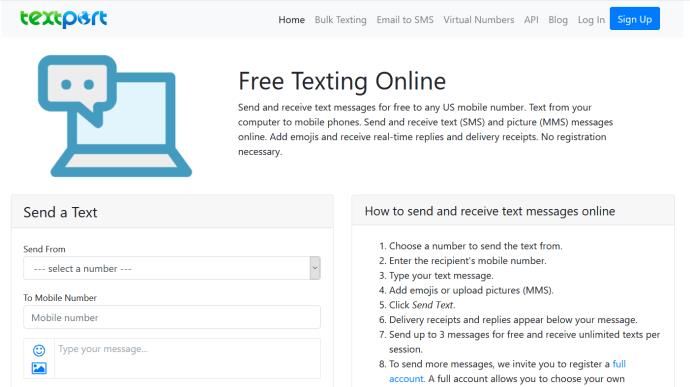
стационарный
Если у вас есть стационарный телефон и вы не против дать этот номер, это тоже должно сработать. В зависимости от того, где вы живете, ваш телефонный провайдер должен иметь систему, которая будет читать SMS на вашем обычном стационарном телефоне. Этот метод, очевидно, будет зависеть от вашего оператора, но у большинства он будет, поскольку это функция доступности.
Выберите страну в WhatsApp и обязательно удалите начальный «0» из номера телефона. WhatsApp автоматически добавит код вашей страны, и все готово. Вы должны получить звонок, который произносит код. Введите этот код в приложение, и вы зарегистрированы.
В качестве альтернативы вы можете использовать резервную проверку WhatsApp, которая включает телефонный звонок. Это хороший вариант, если у вас есть стационарный телефон, который не имеет вышеупомянутых функций доступности. Попросите приложение отправить подтверждение на ваш стационарный номер и немного подождите. Затем выберите вариант принять вызов. Автоматизированная система позвонит вам и назовет код. Введите код в приложение и подтвердите. WhatsApp должен принять код, и тогда все готово!
Гугл Голос или Скайп
И Google Voice, и Skype предоставляют виртуальные номера, которые вы можете использовать онлайн для звонков в соответствующих сетях и выхода из них, чтобы звонить на мобильный или стационарный телефон. Если он у вас уже есть, это быстрый и простой способ зарегистрировать WhatsApp без номера телефона.
Процесс такой же, как и для стационарных телефонов выше. Установите код страны в WhatsApp и удалите начальный «0» из номера Google Voice или Skype. Откройте соответствующее приложение для телефона и дождитесь прихода SMS. Введите код в WhatsApp, и вы прошли проверку.
Я зарегистрировал свою копию WhatsApp много лет назад с номером Skype, и она отлично работала. Будьте терпеливы, так как номер пришел через минуту или две, но когда это произошло, проверка произошла почти сразу.

Используйте таксофон
Если у вас остались таксофоны там, где вы находитесь, вы можете использовать номер оттуда для регистрации WhatsApp. Используя тот же резервный вариант, который вы использовали бы для стационарного телефона, вы можете ввести номер телефона-автомата, дождаться сбоя проверки SMS, а затем принять вызов.
Было бы бесполезно делать это где-то занятом, так как вам может потребоваться подождать до десяти минут, пока проверка SMS не завершится и появится опция «Позвони мне» в WhatsApp. Как только это произойдет, введите номер таксофона, примите вызов, используйте шестизначный код и подтвердите. Если таксофона нет, вы можете использовать любой номер телефона, к которому у вас есть доступ, с тем же результатом.
Это известные мне способы проверки WhatsApp без использования номера мобильного телефона. Знаете другие, которые работают? Расскажите нам о них ниже, если да!